Click.to to aplikacja dla systemu Windows napisana w celu zapisaniakliknięcia myszą w celu wykonania wielu długich zadań. Dzięki Click.to już działa, nie musisz już iść długą drogą, aby przesyłać zdjęcia do Facebooka z komputera, dołączać pliki do poczty Outlook, inicjować wyszukiwanie w Google, dzielić się przemyśleniami na Twitterze i Facebooku z innymi, wyszukiwać filmy na YouTube, zapisywać zdjęcia w Flickr, znajdź artykuły na Wikipedii i tak dalej.
Urabialność oparta jest na bardzo prostejzasada; zawiera łącza do wszystkich popularnych stron internetowych i często używanych aplikacji, umożliwiając powiązanie ich z operacją kopiowania do schowka Windows. Podczas kopiowania pliku, obrazu lub tekstu obok wybranej pozycji pojawi się cała wybrana lista linków i aplikacji, umożliwiając wysłanie jej do kompatybilnych aplikacji komputerowych i internetowych.
Podczas instalacji kreator prosi o włączenieaplikacje i aplikacje internetowe, które chcesz zobaczyć, gdy element zostanie skopiowany do schowka Windows. Możesz także dostosować tę listę aplikacji w oknie Ustawienia Click.to.
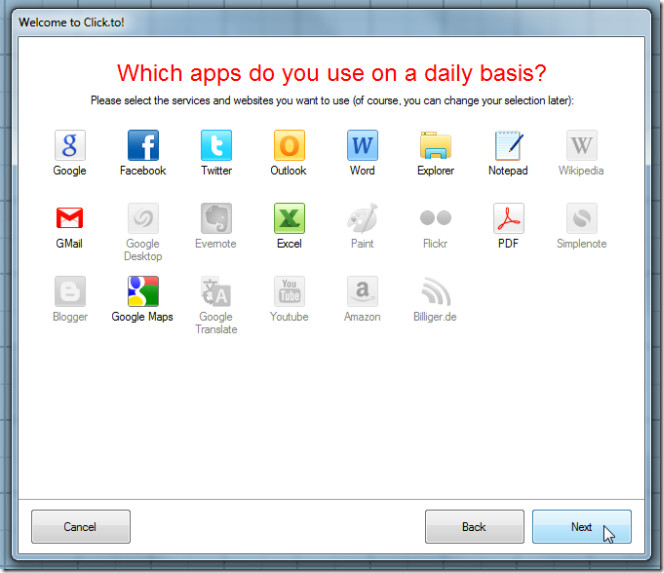
Po instalacji uruchom aplikację, będzie ona znajdować się w zasobniku systemowym, z którego możesz skonfigurować listę aplikacji i włączonych aplikacji internetowych oraz sprawdzić statystyki kliknięć myszą.
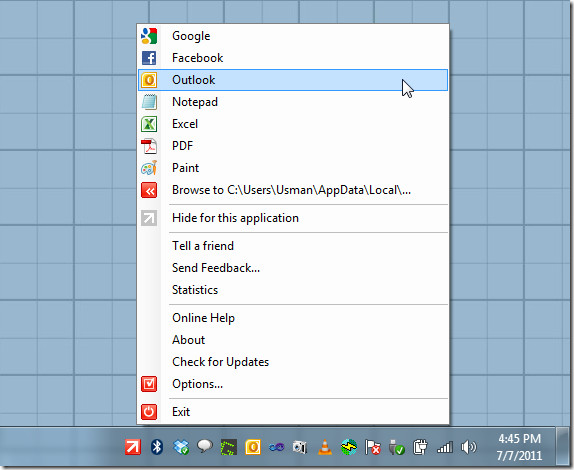
Gdy chcesz udostępnić tekst z edytora tekstuTwoi znajomi i podglądacze na Facebooku i Twitterze, po prostu skopiuj tekst, który chcesz udostępnić, a następnie kliknij odpowiednią ikonę strony w mediach społecznościowych. Podobnie możesz zainicjować wyszukiwanie Google, wysłać tekst do okna tworzenia wiadomości w Outlooku, nowego dokumentu MS Word, nowego pliku Notatnika itp.
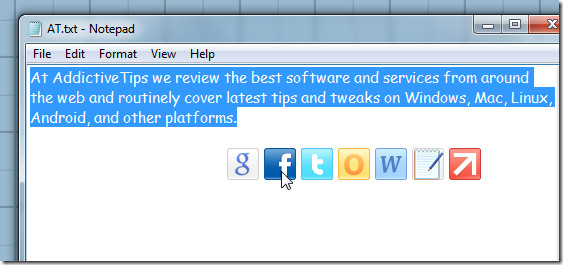
Podobnie możesz dołączyć plik do poczty programu Outlook, kopiując plik, a następnie klikając przycisk Outlook.
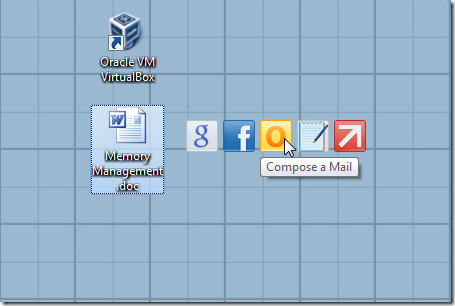
Kiedy chcesz dodać aplikację wcześniejwłączona lista aplikacji, otwórz okno Opcje i na karcie Działania włącz te, które chcesz pokazać obok skopiowanego elementu. Możesz także sortować włączone aplikacje w żądanej kolejności, zmieniać wygląd paska aplikacji i uzyskiwać dostęp do innych zaawansowanych opcji. Aby wyświetlić liczbę minut zaoszczędzonych od uruchomienia Click.to, przejdź do okna Statystyka z menu paska zadań.
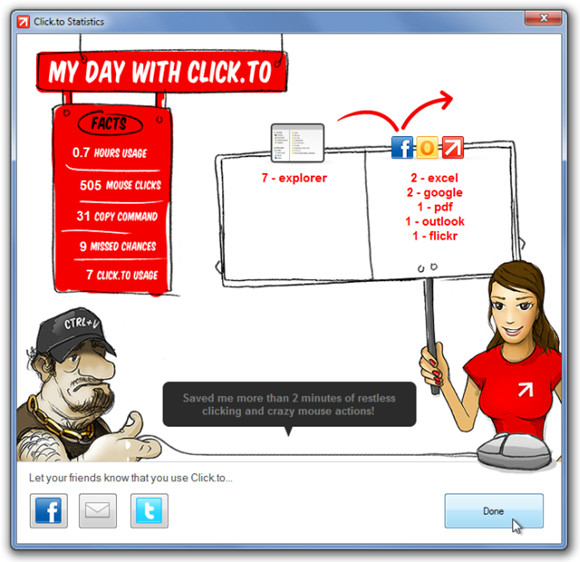
Poniżej możesz obejrzeć krótki film instruktażowy Click.to.
Działa w systemach Windows XP, Windows Vista i Windows 7.
Pobierz Click.to













Komentarze